 |
 |
|
||
 |
||||
Zuordnen eines Programms zu einer Scanner-Taste
Office BX600FW/Office TX600F/SX600FW, Photo PX700W/Photo TX700W und Photo PX800FW/Photo TX800FW
Jede der Scanner-Tasten öffnet ein voreingestelltes Programm, wenn sie gedrückt wird. Die über die Tasten geöffneten Standardprogramme und Standardaktionen sind in der folgenden Tabelle aufgelistet.
|
Taste
|
Standardaktion
|
|
Scan to PC
|
Epson Scan wird gestartet.
|
|
Scan to E-mail
|
Epson Scan wird gestartet. Nach dem Scannen wird das Fenster Send File Via E-mail geöffnet.
|
|
Als PDF Scannen
|
Das Fenster Scan to PDF (Als PDF Scannen) wird geöffnet.
|
Zuordnen eines Projektprogramms zu einer Scanner-Taste im Epson Event Manager
Office BX600FW/Office TX600F/SX600FW, Photo PX700W/Photo TX700W und Photo PX800FW/Photo TX800FW
Zur weiteren Beschleunigung Ihrer Projekte können jeder Scanner-Taste im Epson Event Manager ein Programm zuordnen, das dann von der jeweiligen Taste gestartet wird.
 |
Gehen Sie wie folgt vor, um Epson Event Manager zu starten:
|
Windows: Wählen Sie die „Start“-Schaltfläche oder Start > Programs (Programme) bzw. All Programs (Alle Programme) > Epson Software > Event Manager.
Mac OS X: Wählen Sie Applications (Anwendungen) > Epson Software und doppelklicken auf das Symbol Launch Event Manager.
Epson Event Manager zeigt die Registerkarte der aktuellen Tastenzuordnungen an.
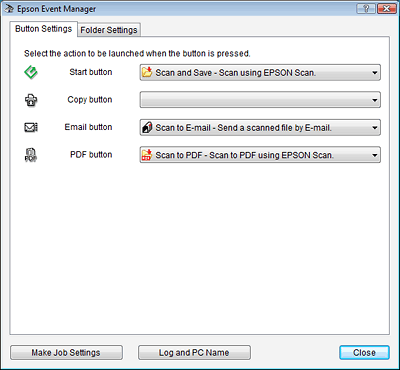
 |
Klicken Sie auf den Pfeil in der Liste neben der Tastenbezeichnung und wählen Sie den Vorgang, den Sie der Taste zuordnen möchten.
|
 |
Klicken Sie auf Close (Schließen), um das Fenster Epson Event Manager zu schließen.
|
Anschließend wird bei jedem Betätigen der zugeordneten Taste der jeweils gewählte Vorgang ausgeführt.
 Hinweis:
Hinweis:|
Wenn Sie bei der Verwendung des Epson Event Manager Hilfe benötigen, verfahren Sie wie folgt:
Unter Windows: Klicken Sie auf das Symbol  oben rechts. oben rechts.Unter Mac OS X: Klicken Sie auf Help (Hilfe) und dann auf Epson Event Manager Help. |
Zuordnen eines Programms unter Windows Vista
Office BX600FW/Office TX600F/SX600FW, Photo PX700W/Photo TX700W und Photo PX800FW/Photo TX800FW
 |
Klicken Sie auf die Schaltfläche „Start“, und wählen Sie Control Panel (Systemsteuerung).
|
 |
Klicken Sie auf Hardware and Sound (Hardware und Sound) und dann auf Scanners and Cameras (Scanner und Kameras).
|
 |
Klicken Sie auf das Symbol Ihres Scanners und wählen Sie Properties (Eigenschaften).
|
 |
Klicken Sie auf Continue (Weiter) im FensterUser Account Control (Benutzerkontensteuerung).
|
 |
Klicken Sie auf die Registerkarte Events (Ereignisse).
|
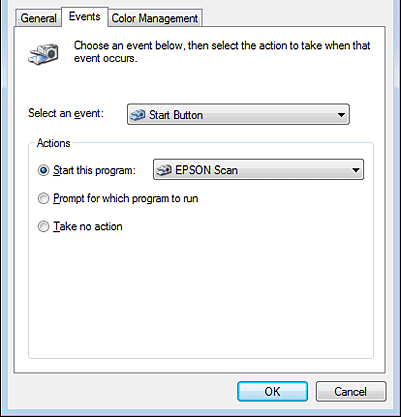
 |
Vergewissern Sie sich, dass in der Liste Select an event (Ein Ereignis wählen) Start Button (Starttaste) gewählt ist.
|
 |
Wählen Sie in der Liste Start this program (Programm starten) das Programm, das zugeordnet werden soll. In der Liste werden nur kompatible Programme angezeigt.
|
 Hinweis:
Hinweis:|
Wenn nach der Betätigung der Taste Scan to PC eine Auswahl von Programm angezeigt werden soll, klicken Sie stattdessen auf die Optionsschaltfläche Prompt for which program to run (Programmauswahl). Wenn Sie das Starten eines Programms über die Taste deaktivieren wollen, klicken Sie auf die Optionsschaltfläche Take no action (Keine weiteren Aktionen).
|
 |
Klicken Sie auf OK.
|
Zuordnen eines Programms unter Windows XP
Office BX600FW/Office TX600F/SX600FW, Photo PX700W/Photo TX700W und Photo PX800FW/Photo TX800FW
 |
Klicken Sie auf Start > Control Panel (Systemsteuerung) > Printers and Other Hardware (Drucker und andere Hardware) > Scanners and Cameras (Scanner und Kameras).
|
 |
Klicken Sie mit der rechten Maustaste auf das Symbol des Scanners und wählen Sie Properties (Eigenschaften).
|
 |
Klicken Sie auf die Registerkarte Events (Ereignisse).
|
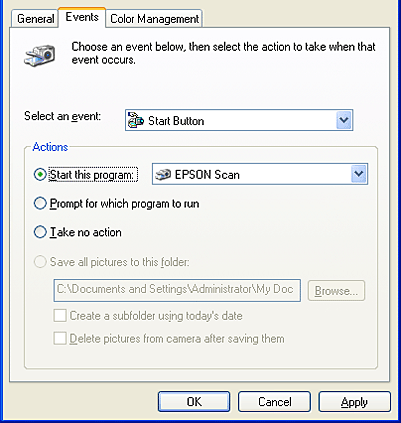
 |
Vergewissern Sie sich, dass in der Liste Select an event (Ein Ereignis wählen) Start Button (Starttaste) gewählt ist.
|
 |
Wählen Sie in der Liste Start this program (Programm starten) das Programm, das zugeordnet werden soll. In der Liste werden nur kompatible Programme angezeigt.
|
 Hinweis:
Hinweis:|
Wenn nach der Betätigung der Taste Scan to PC eine Auswahl von Programm angezeigt werden soll, klicken Sie stattdessen auf die Optionsschaltfläche Prompt for which program to run (Programmauswahl). Wenn Sie das Starten eines Programms über die Taste deaktivieren wollen, klicken Sie auf die Optionsschaltfläche Take no action (Keine weiteren Aktionen).
|
 |
Klicken Sie auf Apply (Übernehmen) und auf OK.
|
Zuordnen eines Programms unter Windows 2000
Office BX600FW/Office TX600F/SX600FW, Photo PX700W/Photo TX700W und Photo PX800FW/Photo TX800FW
 |
Klicken Sie auf Start > Settings (Einstellungen) > Control Panel (Systemsteuerung).
|
 |
Doppelklicken Sie auf das Symbol Scanner und Kameras (Scanner und Kameras).
|
 |
Wählen Sie das Symbol Ihres Scanners und klicken Sie auf Properties (Eigenschaften).
|
 |
Klicken Sie auf die Registerkarte Events (Ereignisse).
|
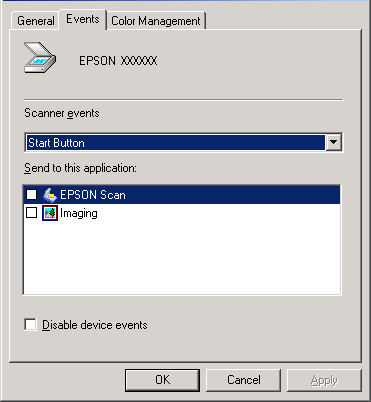
 |
Vergewissern Sie sich, dass in der Liste Scanner events (Scanner-Ereignisse) Start Button (Starttaste) gewählt ist.
|
 |
Aktivieren Sie in der Liste Send to this application (An diese Anwendung senden) das Kontrollkästchen für das Programm, das zugeordnet werden soll. In der Liste werden nur kompatible Programme angezeigt.
|
 Hinweis:
Hinweis:|
Wenn bei jeder Betätigung der Taste Scan to PC eine Auswahl von Programmen angezeigt werden soll, wählen Sie aus der Liste mehrere Programme aus. Wenn Sie die Funktion, dass über die Taste ein Programm gestartet wird, deaktivieren wollen, klicken Sie auf die Schaltfläche Disable device events (Geräteereignisse deaktivieren).
|
 |
Klicken Sie auf Apply (Übernehmen) und auf OK.
|
 Hinweis:
Hinweis:|
Sie müssen den Computer neu starten, bevor Sie die Scan to PC-Tasten mit der neuen Zuordnung verwenden können.
|
